Photoshop怎么设置渲染拼贴大小为超大
1、点击菜单中的编辑菜单
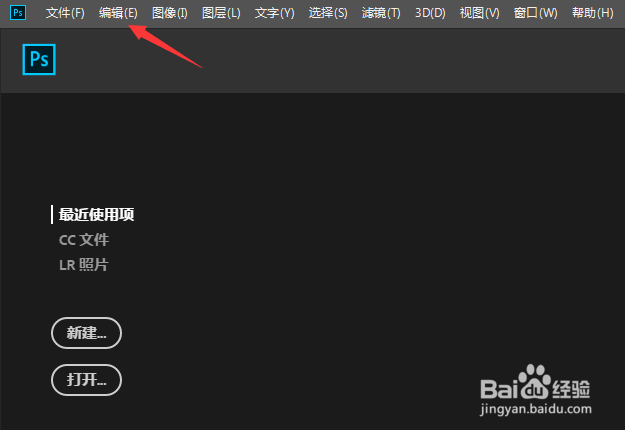
2、弹出了下拉菜单选中为首选项
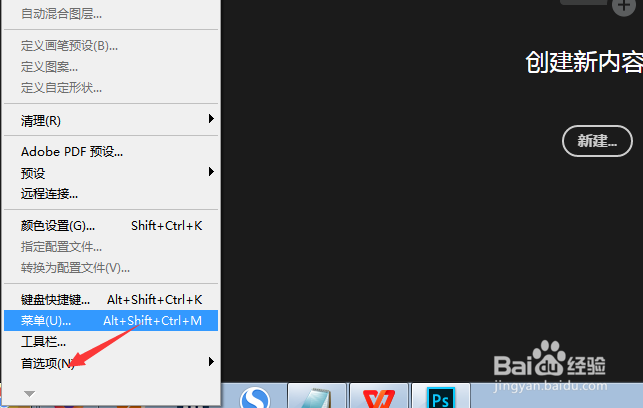
3、点击常规选项
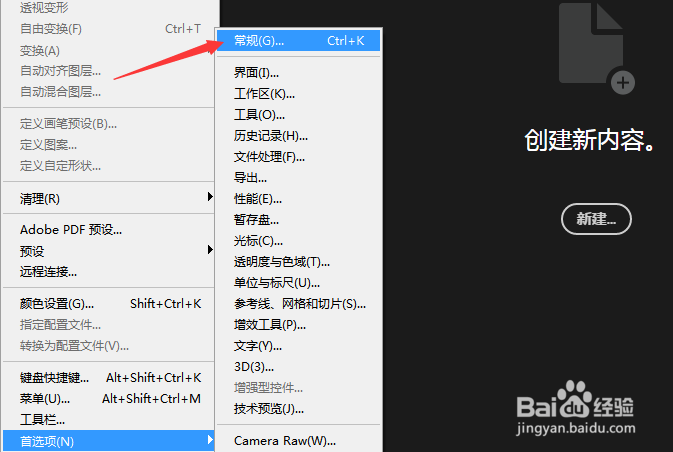
4、点击左侧中3d选项
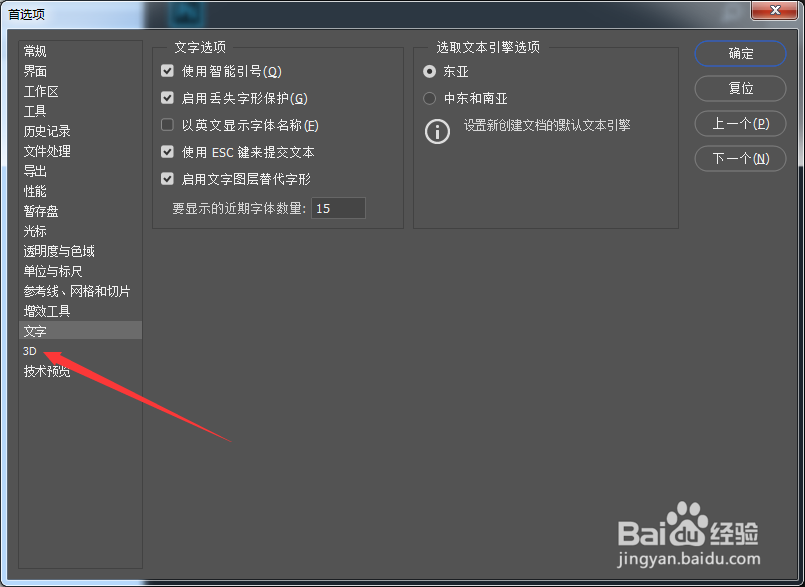
5、点击渲染拼贴大小选项
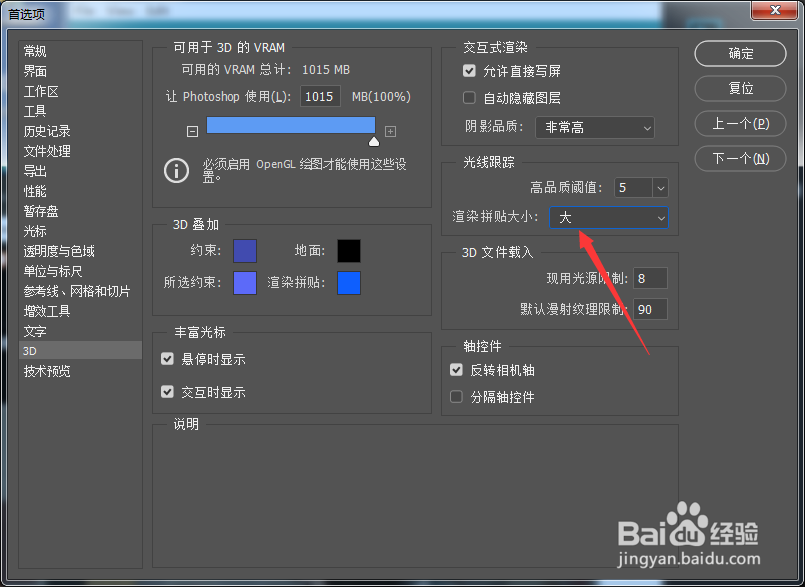
6、弹出了下拉菜单选择为超大选项
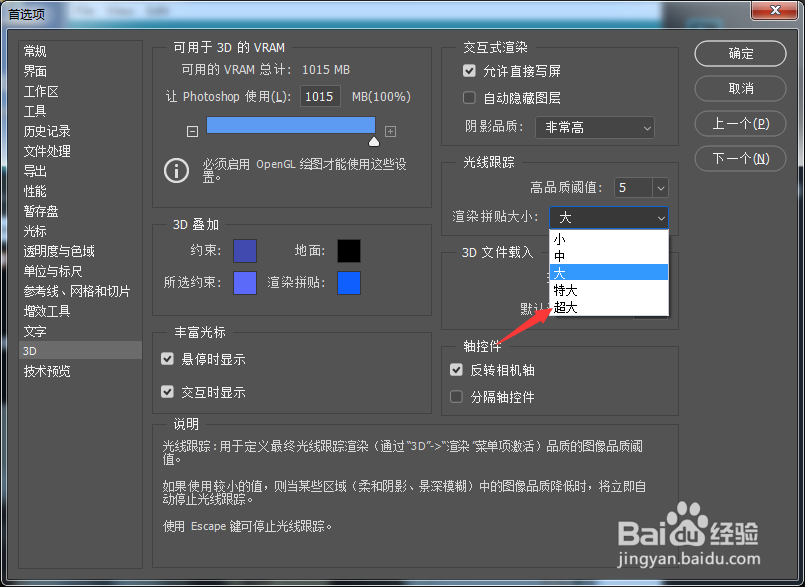
7、选择为超大选项之后,点击确定
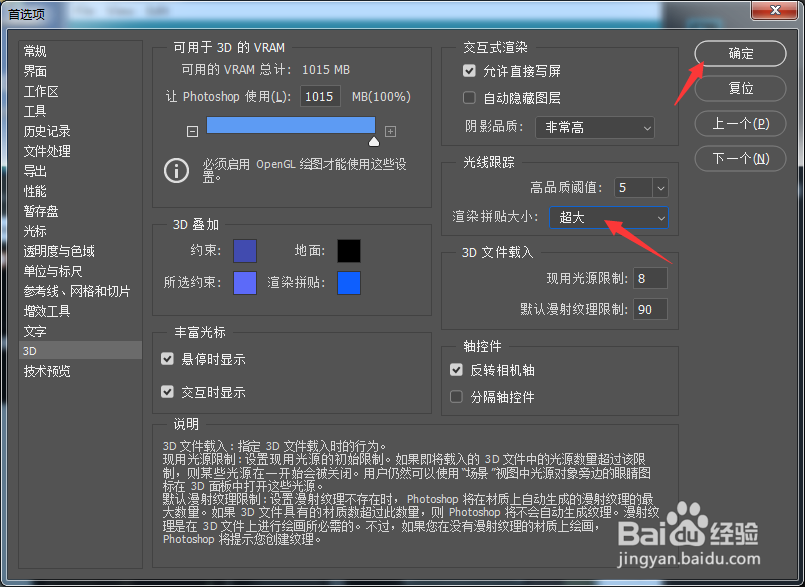
声明:本网站引用、摘录或转载内容仅供网站访问者交流或参考,不代表本站立场,如存在版权或非法内容,请联系站长删除,联系邮箱:site.kefu@qq.com。
阅读量:193
阅读量:187
阅读量:30
阅读量:185
阅读量:142